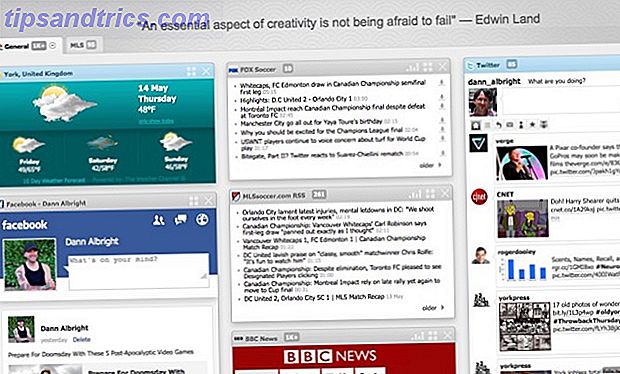Bærbare computere leveres ofte med et dvd-drev. Men er denne enhed virkelig nødvendig? Flere og flere mennesker vælger at opgive det interne optiske drev og installere en anden harddisk (HDD). Enten det, eller de angiver en computer uden det optiske drev overhovedet.
Forudsat at du allerede har købt din bærbare computer og bemærket, at du næsten ikke har brugt dvd-drevet, kan du overveje en erstatningsenhed. Sådan fjerner du dvd-drevet og udskifter det med et 2, 5-tommers lagringsdrev, såsom en udskiftet harddisk eller endda et solid state drive (SSD).
Denne vejledning er tilgængelig i videoformular, eller du kan læse videre for den fulde skriftlige vejledning nedenfor.
Bestil Caddy
For at udskifte dvd-drevet skal du have en caddy til slot i det rum, der er optaget af drevet. I denne caddy vil du spille en udskiftet harddisk eller SSD.
På dette tidspunkt kan du tænke: "Hæng nu, der er ikke noget standardiseret design til bærbare computere. Hvordan kan det fungere? "Og du ville have ret ... til et punkt.
Selvom der stadig mangler standardisering for bærbare computere, er det samme det samme for de opgraderbare dele. Yderligere RAM Sådan opgraderer du en bærbar RAM, trin for trin Sådan opgraderer du en bærbar RAM, trin for trin Er din laptop gammel, langsom, og har hardware aldrig været opgraderet? At arbejde på en langsom computer kan være en reel træk. Før du køber en helt ny, skal du overveje måder at ... Læs mere, harddiske og dvd-drev har næsten altid de samme stik fra enhed til enhed, hvilket betyder at de kan byttes. Tjek vores oplysninger om opgradering af bærbare komponenter 5 Ting at vide, før du opgraderer din bærbare hardware 5 ting at vide, før du opgraderer din bærbare hardware Hvis du tænker på at opgradere din bærbare pc's hardware, er der et par spørgsmål, du bør spørge dig selv, før du dyker ind. Opgradering Må ikke være svaret! Læs mere for yderligere detaljer.
Specielt dvd-drev er for det meste en vis form og størrelse. Det betyder, at en caddy nemt kan smuttes ind i det rum, som dvd-drevet optager.
Hvor kan du finde en caddy? Det bedste sted er på Amazon eller eBay. En caddy vil sætte dig tilbage mindre end $ 10. Udstyret med den nødvendige SATA-stik PCIe vs SATA: Hvilken type SSD er bedst for dig? PCIe vs SATA: Hvilken type SSD er bedst for dig? Når du køber en ny SSD, har du et valg mellem SATA og PCIe. Men hvad er forskellen? Bare fordi man er "bedre" betyder det ikke, at det er den rigtige for dig. Læs mere for det nye drev, og en SATA-stik for at forbinde caddyen og køre til den bærbare computer, når den er slået ind og sikret, kan udskiftningsdrevet derefter bruges til ekstra opbevaring, dobbelt opstart mv.
Vælg dit udskiftningsdrev
Da ideen er at udvide mængden af lagerplads til rådighed for dig, skal du bruge et nyt drev til at sidde i caddyen. Det er klart, at drevets kapacitet afhænger af dine krav. Vi anbefaler dog at installere så stort et drev som muligt.
Et større drev har overlegen backup muligheder. Det er også et godt valg til at gemme personlige data til, og derved undgås datatab, hvis hoved HDD fejler.
Hvis et større drev ikke er muligt, vil du måske overveje en SSD. Hurtigere og uden bevægelige dele er et solid state-drev ideelt som en anden lagringsenhed. Det skal ikke tage for meget indsats for at installere det primære (eller et sekundært) operativsystem til dette drev, og du vil helt sikkert mærke hastighedsforbedringer.
Kom i gang: Fjern din dvd-drev
Fjernelse af et dvd-drev er normalt ligetil. Det afhænger af producenten, men standardmetoden er at vende din laptop over (læg den på et håndklæde for at undgå ridser) og fjern skruen mod midten af den bærbare computer. Dette vil typisk være angivet med et lille dvd-ikon.

Nogle bærbare computere vil have et push-button fjernelse system; Alternativt kan der være en fangst, der skal trykkes, mens drevet er fjernet. Dette ligner hvordan du kan fjerne et laptop batteri.

Du skal glide dine negle - eller måske et kreditkort - ind i afstanden mellem dit dvd-drev og computeren for at begynde at glide det ud. Der bør dog ikke være nogen modstand.

Når drevet er fjernet, skal du bruge en skruetrækker eller plastkniv til forsigtigt at fjerne fascien. Medmindre din bærbare computer leveres med en ekstra, blank fascia til dvd-drevbåsen, skal du bruge dette senere.
Indsæt Disk Caddy
Dette skal være den nemme smule! Når din HDD eller SSD er pakket, bør det være nemt at glide drevet ind i caddyen.

Afhængig af forhandleren kan du have fået en skruetrækker med caddyen. Uanset hvad, skal du kontrollere, om der er inkluderet skruer. Disse skal strammes for at sikre HDD'en eller SSD'en i caddy'en. Sørg for, at disse skruer kommer i spidsen med caddyen, når den strammes, ellers vil den ikke glide ind i din bærbare computer.
Desuden vil du fjerne låsehullet fra dvd-drevet. Dette er normalt fastgjort med to små skruer, som du kan vedhæfte til caddyen for at låse på plads.

Når dette er gjort, skal du finde den fascia, du fjernede tidligere. Et andet standardiseret aspekt af bærbare computere er fascia-vedhæftet fil på dvd-drev. Fordi udløserknappen skal være i en bestemt position for universel tilgængelighed, så har fascia-vedhæftningerne klippene på samme sted. Du skal blot vedhæfte fascia, og slip derefter caddyen i din bærbare computer.

Brug sikringsskruen til at fastgøre caddy på plads, og du har en ny lagerenhed, klar til brug med ethvert operativsystem, du har installeret! Glem ikke at formatere det først Sådan formateres en ny intern harddisk eller Solid State Drive Sådan formateres en ny intern harddisk eller Solid State Drive Hvis du har en ny harddisk eller SSD, skal du formatere den. Ved formatering kan du slette gamle data, malware, bloatware, og du kan ændre filsystemet. Følg vores trinvise proces. Læs mere !
Brug af den gamle DVD-drev
Hvad med DVD-drevet, der nu sidder ensomt på bordet eller på bagsiden af en skuffe?
Selv om dette vil kræve en anden tur til eBay, og et andet lille udlæg, er det muligt at installere en bærbar drev i et eksternt hus. Med et par USB-stik (til data og strøm) på bagsiden af drevet, kan du vedhæfte det nye eksterne DVD-drev til din bærbare computer.
Vores guide til at lave et eksternt dvd-drev fra en gammel bærbar drev Ingen dvd-drev på din tablet eller notebook? Brug en gammel bærbar drev i stedet! Ingen dvd-drev på din tablet eller notesbog? Brug en gammel bærbar drev i stedet! Flere og flere Windows-computere forsendes uden optiske drev, og dette er et fænomen, der eksisterer ud over tablet pc'en. Manglen på et dvd-drev kan forhindre dig i at installere dine yndlingsapps ... Læs mere skal hjælpe her. En sådan indretning kan også anvendes med en tabletcomputer eller en ultrabook (som typisk ville sende uden et optisk drev).
Ekstra Laptop Opbevaring: Det er så nemt!
Hvis din bærbare computer har en stort set overflødig dvd- eller cd-drev, er det en god ide at bruge plads til ekstra opbevaring. Med de store filstørrelser, som HD-fotografering og -videoer kræver - for ikke at nævne spil - at have den ekstra kapacitet kunne vise sig at være meget værdifuld.
Har din bærbare computer et stort set ubrugt optisk drev? Tænker på at udskifte den med en harddisk eller solid state-opbevaring? Eller har du allerede foretaget denne ændring? Fortæl os alt om det i kommentarfeltet nedenfor.